Windows 10의 기본 웹 브라우저인 Microsoft Edge는 간단한 인터페이스, 빠른 실행 속도 등의 장점을 가지고 있지만 여전히 불완전한 점이 있으며, 그 중 하나는 다운로드 위치 변경이 그리 쉽지 않다는 것입니다.
기본적으로 Windows 10에서 Microsoft Edge 및 기타 웹 브라우저의 기본 다운로드 디렉터리는 C:UsersYourUserNameDownloads입니다. 그러나 C 드라이브는 운영 체제가 설치된 위치입니다. C 드라이브에 너무 많은 파일을 저장하면 시스템 실행 속도가 느려지거나 충돌이 발생할 수 있습니다. 따라서 웹 브라우저의 기본 다운로드 위치를 C 드라이브가 아닌 다른 디스크 드라이브로 변경해야 할 수도 있습니다. 하지만 불행하게도 Microsoft Edge 브라우저에서 다운로드 위치를 변경하는 것은 그리 쉬운 일이 아닌 것 같습니다. 이제 이 게시물에서는 다음 두 가지 방법으로 Windows 10에서 Microsoft Edge의 기본 다운로드 위치를 변경하는 방법을 보여 드리겠습니다.
1단계: Microsoft Edge 브라우저를 시작합니다.
2단계: Hub 아이콘을 클릭한 다음 다운로드 아이콘을 클릭하고 폴더 열기를 클릭합니다. 그러면 Microsoft Edge의 기본 다운로드 위치인 C:UsersUsernameDownloads가 바로 열립니다.

3단계: Downloads 폴더에서 Properties 버튼을 클릭한 다음 Properties를 선택하여 다운로드 폴더 속성 대화 상자를 엽니다. 또는 파일 탐색기 왼쪽 창에서 Downloads 폴더를 마우스 오른쪽 버튼으로 클릭한 다음 속성을 선택하세요.

4단계: 다운로드 속성 대화 상자에서 Location 탭을 선택하고 기본 위치 "C:UsersUsernameDownloads"를 삭제한 다음 Microsoft Edge에서 다운로드한 파일을 저장할 위치 하나를 입력하고 를 클릭합니다. 신청하세요. 제 예에서는 기본 위치를 "F:Downloads"로 변경했습니다.

5단계: 예를 클릭하여 모든 파일을 원래 다운로드 위치에서 새 위치로 이동합니다.
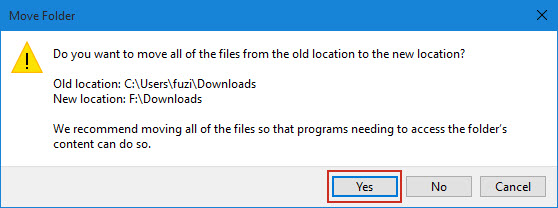
1단계: 레지스트리 편집기를 엽니다.
2단계:
로 이동합니다.HKEY_CURRENT_USERSOFTWAREMicrosoftWindowsCurrentVersionExplorerUser 셸 폴더. User Shell Folders를 클릭한 다음 오른쪽 창에서 "%USERPROFILE%Downloads" 데이터를 찾아 "{374DE290-123F-4565-9164-39C4925E467B}"라는 항목을 두 번 클릭합니다.

3단계: 기본값 데이터 "%USERPROFILE%Downloads"를 Microsoft Edge에서 다운로드한 파일을 저장할 폴더 경로로 변경하고 확인 을 클릭하여 변경 사항을 저장합니다.
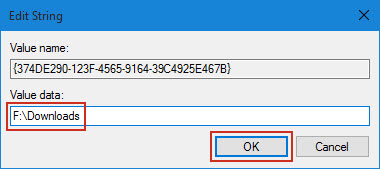
4단계: 변경 사항을 적용하려면 컴퓨터를 다시 시작하세요. 그러면 Microsoft Edge에서 다운로드한 파일이 지정한 새 위치에 저장됩니다.
위 내용은 Windows 10에서 Microsoft Edge의 기본 다운로드 위치를 변경하는 방법의 상세 내용입니다. 자세한 내용은 PHP 중국어 웹사이트의 기타 관련 기사를 참조하세요!